Jedným z najpoužívanejších nástrojov na sledovanie údajov o používateľskom správaní na webe je Google Analytics. Google však oznámil koniec jedného z nástrojov na zbieranie a vyhodnocovanie dát.
Universal Analytics od 1. júla 2023 končí a nahradí ho novšia verzia nástroja na implementáciu analytiky na webe- Google Analytics 4 (GA4). Zároveň GA4 predstavuje ďalšiu generáciu služby Analytics, ktorá zhromažďuje údaje založené na udalostiach ako z webov tak aj aplikácií.
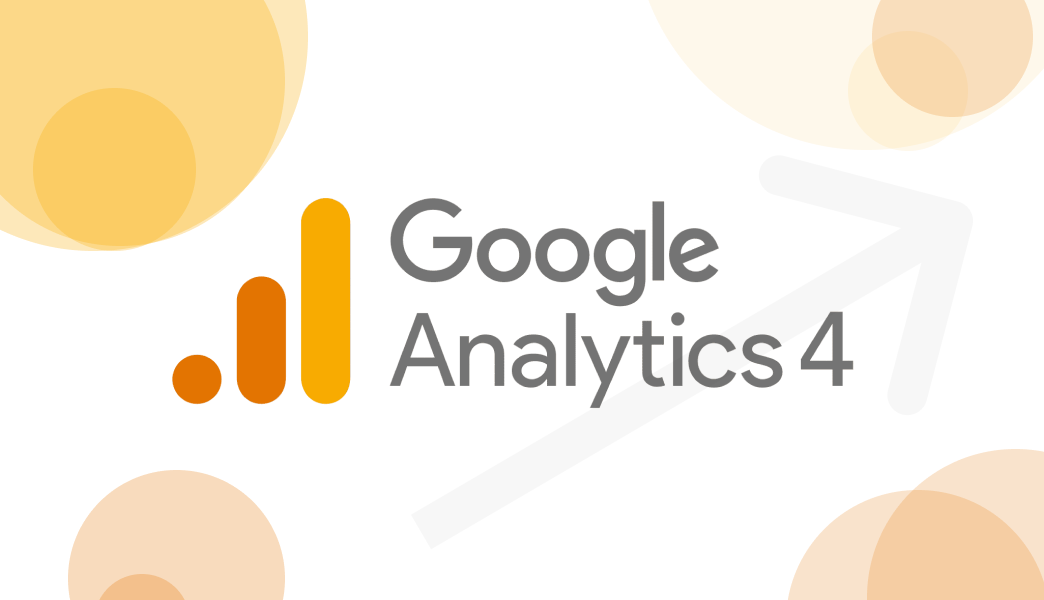
Najdôležitejším rozdielom na ktorý chceme zdôrazňujúco poukázať, je obmedzená doba používania Universal Analytics. Od 1. júla 2023 prestane UA spracovávať dáta. Nástroj, ktorý ponúka možnosť zhromažďovať a vyhodnocovať dáta aj naďalej je Google Analytics 4 (GA4).
Od Marca 2023 Googleautomaticky vytvoril vlastníctvo v GA4 tým užívateľom, ktorí ho doposiaľ vytvorené nemali, alebo sa z tejto možnosti neodhlásili. Nové GA4 tak automaticky preberá nastavenia vášho pôvodného UA a kopíruje všetky nedokončené konfigurácie ako publika či ciele – pokiaľ ste sa z tejto možnosti neodhlásili. Po 1. 6.2023 budú údaje spracované v UA k dispozícii ešte 6 mesiacov. Preto je v tomto období dôležité exportovať všetky dôležité historické reporty, predtým než k nim zanikne prístup, po ohlásenom 6 mesačnom období.
Google Analytics 4 umožní spájať dáta z viacerých zdrojov.
Dáta o správaní užívateľov na webe a zároveň aj v prostredí mobilných aplikácií sa spája do jedného rozhrania, čo prináša výhodu jednotného pohľadu na správanie používateľov naprieč rôznymi platformami. V porovnaní, Universal Analytics podporuje len webové stránky
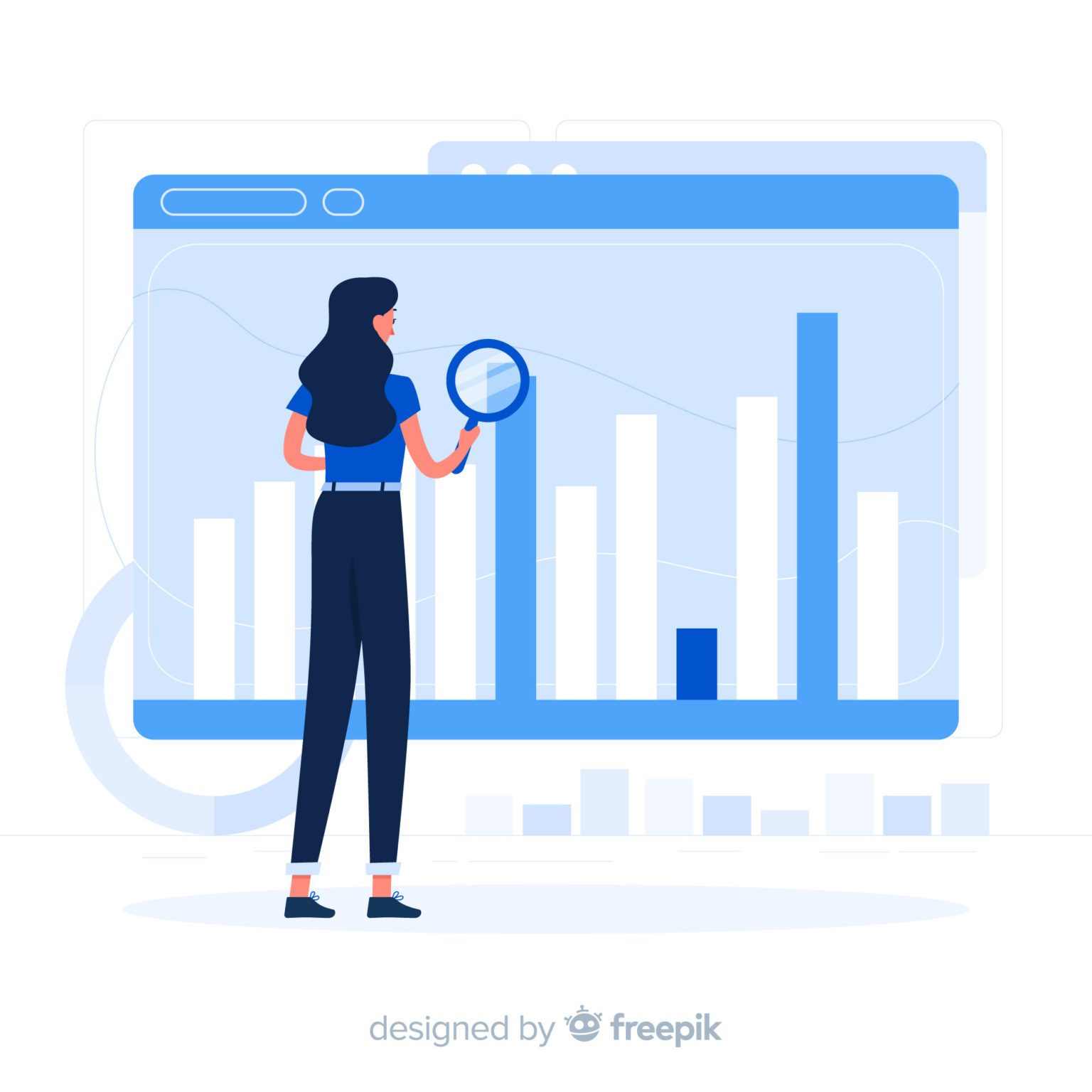
Google Analytics 4 používa odlišný spôsob sledovania aktivity. GA4 je založený na udalostiach (Events) a parametroch – ide o event-based data model. Event je teda akákoľvek interakcia používateľa so stránkou. Tieto Eventy ponúkajú oveľa detailnejší pohľad na správanie používateľa na webe alebo v aplikácií. V porovnaní, Universal Analytics je založený na reláciách (session-based) a zobrazení stránok (Pageviews). Okrem odporúčaných a automaticky zbieraných Eventov je možné v GA4 vytvoriť si aj vlastné. Nastavenie eventov je možné aj v samotnom rozhraní Google Analytics 4, avšak určite budete musieť využiť aj Google Tag Manager.
Google Signály (Google signals) predstavujú novú možnosť, ktorá uľahčí sledovanie aktivity používateľov naprieč rôznymi zariadeniami. Údaje sa zoskupujú na základe udalostí zhromaždených od používateľa prihláseného do Google účtu, vďaka čomu sú výsledky relevantnejšie. V porovnaní, v Universal Analytics je to možné len na základe vytvoreného User-ID, čo je trvalý identifikátor pre prihlásených používateľov. Preto Stránky, ktoré nemajú prihlasovaciu sekciu, vnímajú aktivitu toho istého užívateľa z dvoch rôznych zariadení duplicitne.
Zmenou oproti predchádzajúcemu modelu UA je samotné rozhranie a nové zobrazenie navigácie. Zjednodušené roztriedenie do prehľadných kategórií a zameranie sa najmä na zber údajov z udalostí, prináša možnosť pracovať s dátami efektívnejšie a porovnávať napríklad dáta zozbierané z rôznych zariadení, či krajín.
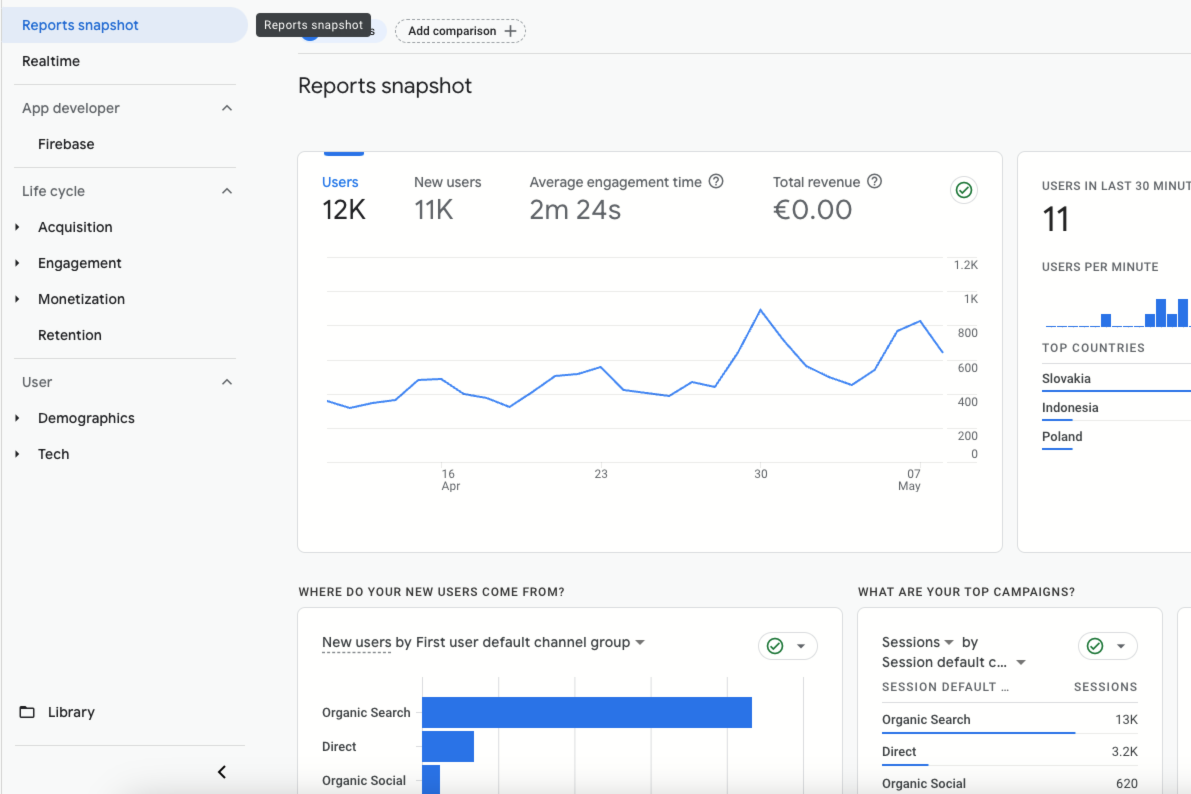
Enhanced Measurements sú udalosti sledované pomocou rozšíreného merania. V Google Analytics 4 je pri nastavení web data stream-u možnosť používať sledovanie udalostí pomocou rozšíreného merania. Rozšírené meranie poskytuje možnosť získať čo najviac informácii o interakciách používateľov priamo v rozhraní GA4. Nastavenie je možné bez potreby zásahu developera a to priamo v správcovi – v časti streamy údajov – web. Táto funkcia je automaticky predvolená a tak bude sledovať udalosti ako: Page_wiew, scroll, click – outbond: true, view_search_results, file_download. Udalosti si môžete sami nastaviť a tak ich povoliť alebo zakázať.
Výber atribučných modelov bolo chýbajúcou časťou Universal Analytics, kde bolo možné atribučné modely porovnávať iba v jednom, už vytvorenom reporte. Užívatelia GA4 ocenia možnosť zvoliť si, aký atribučný model použijú na porovnávanie v štandardných reportoch.
Vytvorenie publika pomáha segmentovať používateľov podľa stanovených kritérií, ktoré je možné vytvoriť si, napríklad na základe metrík a udalostí. Takto vytvorené publikom môže zahŕňať rôzne skupiny používateľov. V GA4 je vytváranie publika prehľadnejšie a zobrazuje počet používateľov zahrnutých do vytvoreného pravidla. Analytics získava a vyhodnocuje nové údaje, čím zabezpečuje, že vo vytvorenom publiku zostávajú len užívatelia, ktorý stále spĺňajú stanovené kritéria. Prípadne je v GA4 možné určiť, koľko dní má byť používateľ do daného publika zaradený.

V GA4 je možné sledovať preddefinované konverzie a to pre mobilné aplikácie:
First_open, In_app_purchase, App_store_subscription_convert, App_store_subscription_renew a konverziu Purchase, ktorá je aj pre webové stránky. Inou možnosťou je sledovať vlastné konverzie – označením už sledovanej udalosti ako konverzia, čo predstavuje najjednoduchší spôsob nastavenia pre sledovanie konverzie. Takto označenú udalosť nájdete zobrazenú v prehľade konverzií.
Pre udalosti ktoré ešte nesledujete a chcete z nich vytvoriť konverziu, stačí ak vytvoríte pomocou možnosti “nová konverzná udalosť” novú udalosť a zadáte názov udalosti ktorú chcete sledovať ako konverziu.
Vytváranie funnelov (lievikov) je jednoduchý spôsob ako analyzovať interakcie používateľa ktoré následné vedú ku konverziám. Interakcie predstavujú udalostí ako napríklad pridanie do košíka, vstup do košíka. Do segmentu zvolíte napríklad druh zariadenia na ktorom návštevník web navštívil, alebo demografiu a jednoducho viete porovnávať správanie používateľov podľa zvolených kritérií. Výhodou je vizualizácia dát a vytváranie nových segmentov.
Alebo inak prieskumy vo voľnom formáte, ponúkajú možnosť vlastného výberu pri konfigurácii a vizualizácii dát v tabuľke alebo grafe, podľa vašich preferencií. Takto je možné porovnávať niekoľko metrík, využívať napríklad filtre, alebo segmenty. GA4 ponúka mnoho možností vďaka ktorým je možné rýchlo a ľahko vizualizovať dáta a preto efektívne hľadať súvislosti lepšie v porovnaní so štandardnými reportami.
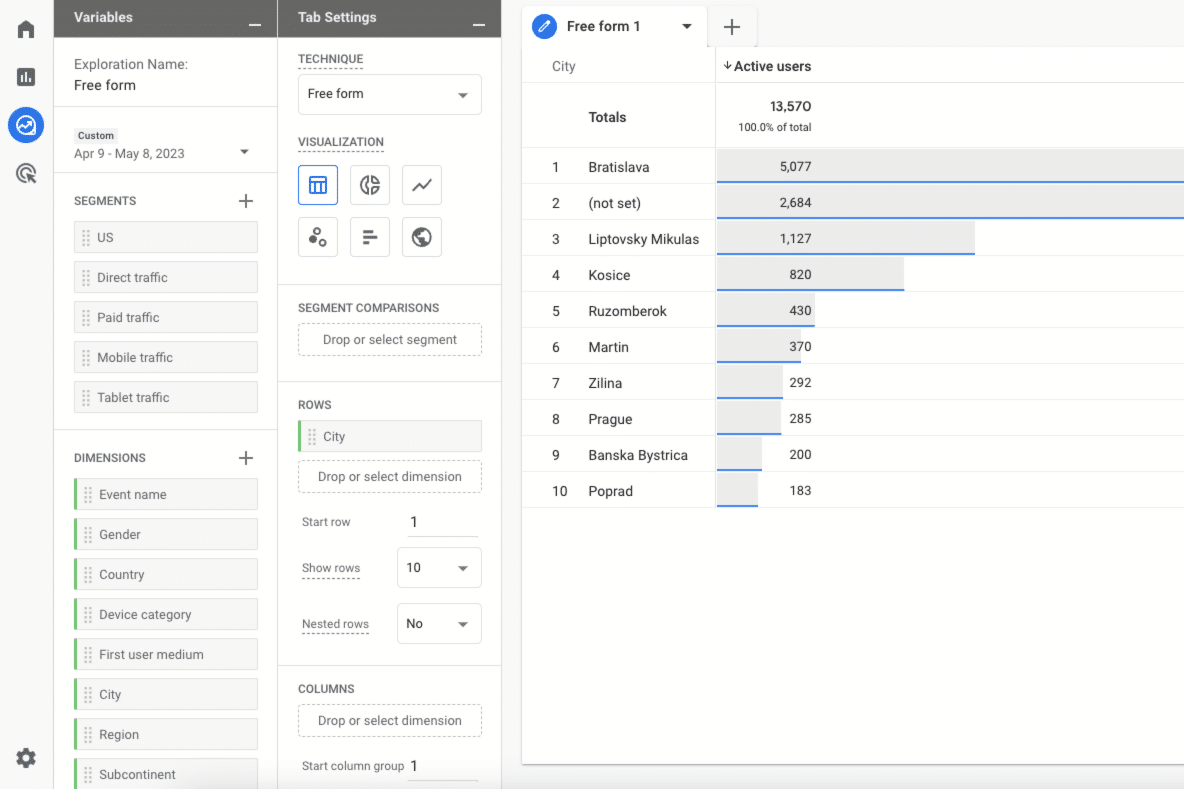
Pokiaľ ste s Google Analytics 4 ešte nezačali, určite tak urobte čím skôr. Údaje zozbierané v Universal Analytics sa po 1.7. 2023 nestratia, zostanú k dispozícii pre zobrazenie ešte šesť mesiacov, avšak zbieranie nových nebude možné, čo by znamenalo zastavenie analytiky v prostredí, kde nie je implementovaná GA4. Pokiaľ chcete s implementáciou na GA4 pomôcť, napíšte nám.
Ako použiť
videá na ...
Ako vybudovať unikátnu...